Firewoks打造液体金属表面特效
2018-06-23 18:19:17来源:未知 阅读 ()
 本文中我们用Fireworks打造打造逼真的液体金属表面特效。
本文中我们用Fireworks打造打造逼真的液体金属表面特效。 文章末尾提供png原文件下载。
效果如下:

1、Fireworks中新建20*50的矩形,黑白线性填充,羽化10:
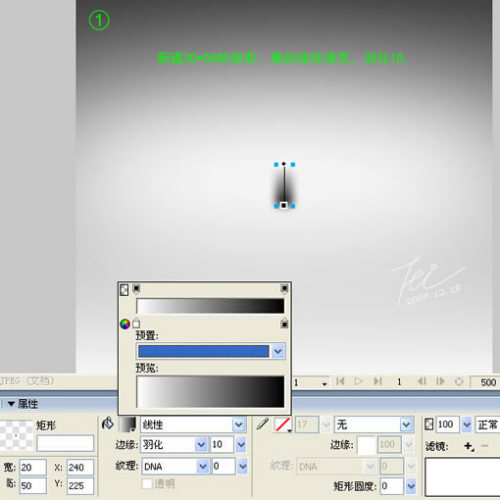
2、选择笔触选项:
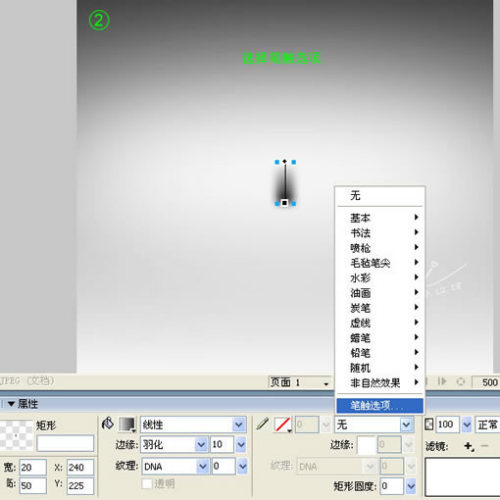
3、笔触选项参数如下,再点击高级,选择形状,参数如下:
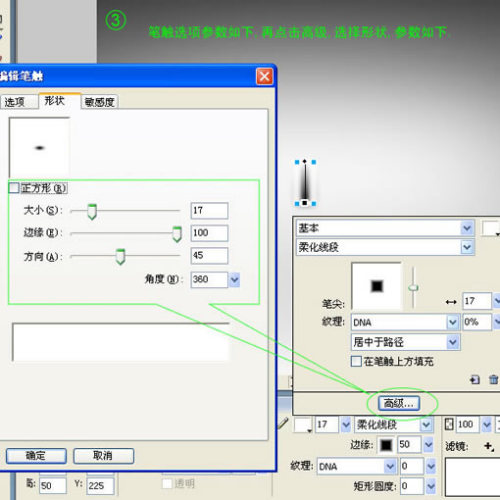
4、选择内侧阴影,参数如下:
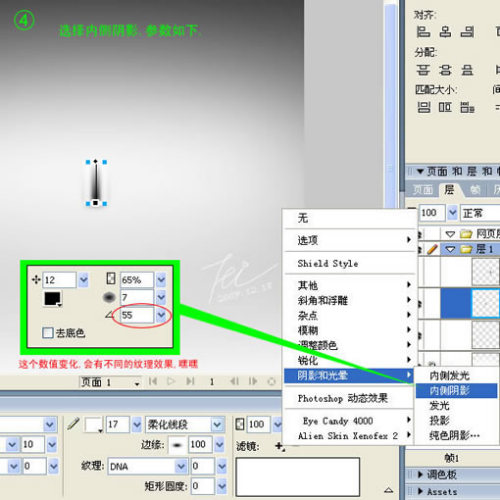
5、选择曲线,参数如下:
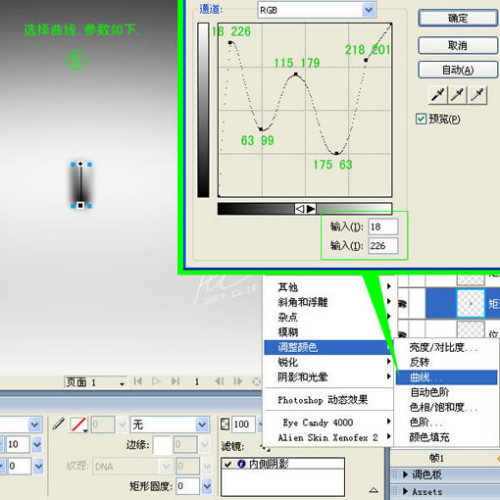
6、选择投影,参数如下:

7、选择亮度/对比度,参数如下,这样就成形了。
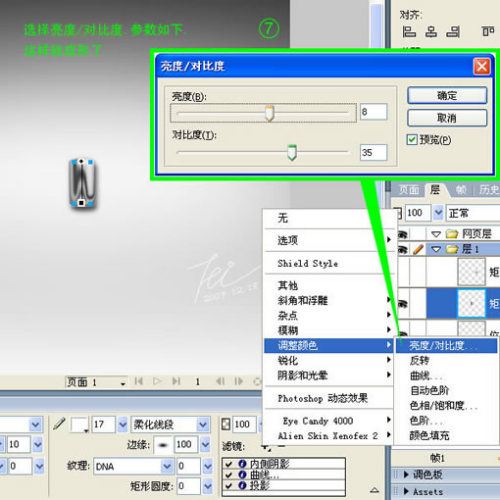
8、如果还想上点颜色,给它一种不同的感觉,那就选择“色相/饱和度”,参数如下,并调整到“亮度/对比度”的上面。
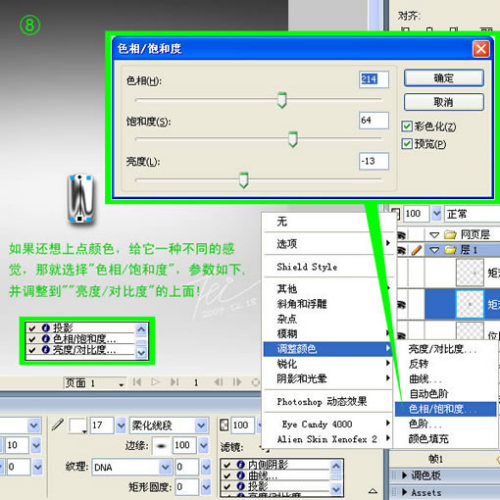
9、这个就是最后的效果了
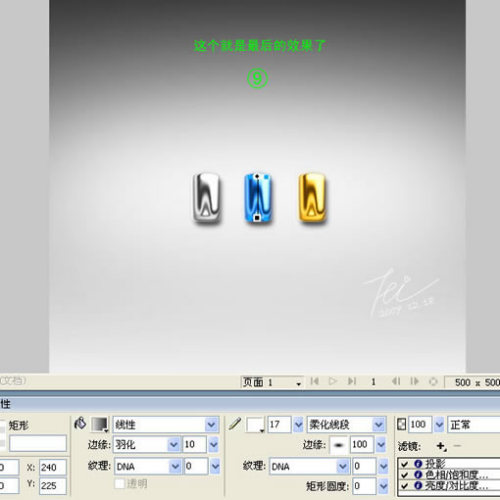
10、另外,这种样式可以自己添加到Fireworks样式里,以后可以方便使用,看看,效果是不是很不错呢。
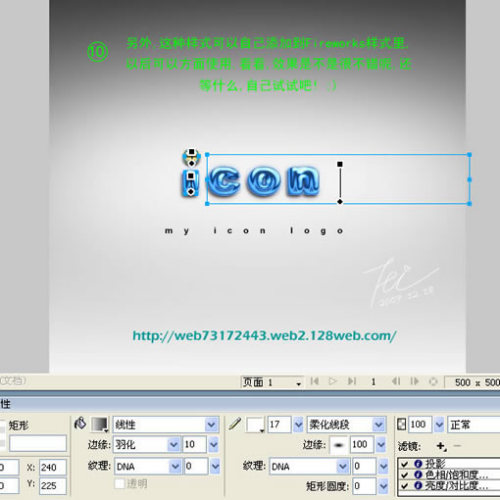
png源文件:

标签:
版权申明:本站文章部分自网络,如有侵权,请联系:west999com@outlook.com
特别注意:本站所有转载文章言论不代表本站观点,本站所提供的摄影照片,插画,设计作品,如需使用,请与原作者联系,版权归原作者所有
- Fireworks折叠渐变巧妙打造电视雪花动画 2018-06-23
- Fireworks笔触和蒙板打造残破照片边缘 2018-06-23
- 用 fireworks 打造自己的坐标 2018-06-23
- Fireworks三帧打造酷Banner 2018-06-23
- 自己打造动画广告 用Fireworks泛起水波涟漪 2018-06-23
IDC资讯: 主机资讯 注册资讯 托管资讯 vps资讯 网站建设
网站运营: 建站经验 策划盈利 搜索优化 网站推广 免费资源
网络编程: Asp.Net编程 Asp编程 Php编程 Xml编程 Access Mssql Mysql 其它
服务器技术: Web服务器 Ftp服务器 Mail服务器 Dns服务器 安全防护
软件技巧: 其它软件 Word Excel Powerpoint Ghost Vista QQ空间 QQ FlashGet 迅雷
网页制作: FrontPages Dreamweaver Javascript css photoshop fireworks Flash
